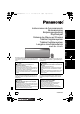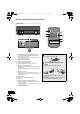Operating instructions
8
VQT4U53
3 Inicie el explorador de Internet en su dispositivo
compatible, ingrese “http://192.168.1.12/” en el
campo de la dirección URL y visualice la página.
{. Se visualizará esta ventana de configuración de la
unidad.
≥ Ejemplos de explorador de Internet
Dispositivo iOS/Mac : Safari
Dispositivo Android : explorador Google Chrome
PC : Windows Internet Explorer
4 Seleccione “Search wireless network”.
5 Seleccione e ingrese los detalles.
≥ Verifique el nombre de su red inalámbrica
doméstica (Network name (SSID)) y la
contraseña para esta red. Esto a menudo se
puede encontrar en el router red inalámbrico.
6 Seleccione “JOIN” para aplicar los ajustes.
≥ En la pantalla emergente, seleccione “OK” para
continuar.
– Seleccione “Cancel” para regresar a la ventana de
configuración.
7
Los ajustes del aparato se completan cuando se
visualiza "
SUCCESS
" y el indicador de estado Wi-Fi
deja de parpadear
y
se ilumina de color azul
.
8 Asegúrese de volver a conectar su dispositivo
compatible a su red inalámbrica doméstica.
*1: Si configuró su red inalámbrica como invisible, seleccione
“BACK” y consulte “Ajustes alternativos”.
≥ Los siguientes ajustes son los ajustes alternativos o
adicionales para “Método 3”. (l 7)
≥ Habilite Java y Cookies en los ajustes del navegador.
≥ Esta unidad también se puede configurar usando el código
PIN WPS.
Reemplace el paso 2 del “Método 1” con los siguientes
pasos.
(Antes de arrancar, consulte las instrucciones de
funcionamiento del router inalámbrico para obtener más
detalles sobre cómo ingresar el código PIN).
1 Mientras "WPS" parpadea, pulse y mantenga pulsado
[– WPS] nuevamente para visualizar el código PIN de 8
dígitos.
{. Wi-Fi el indicador de estado parpadea en púrpura.
2 Ingrese el código PIN en el router de red inalámbrico.
[1] Seleccione su nombre de red inalámbrica
doméstica.*
1
[2] Ingrese la contraseña.
Si se visualiza "FAIL" pulse [OK], verifique la
contraseña de la red inalámbrica y otros ajustes, y
comience de nuevo desde el paso 1.
Ajustes de red avanzados
Ajustes alternativos
En lugar de los pasos 4 y 5
Seleccione “Manual settings”.
1 Ingrese su nombre de red inalámbrica
doméstica dentro del campo “Network name
(SSID)”.
2 Seleccione el método de cifrado desde la lista
despegable “Security system”.
3 Ingrese la contraseña dentro del campo
“Password” y luego seleccione “JOIN”.
Ajustes adicionales
Si su red inalámbrica doméstica ha sido configurada
para utilizar específicamente Direcciones IP,
Máscara de Subred, Acceso por defecto, DNS
Primario, etc.
Antes del paso 6
Seleccione “Advanced network settings”.
{. Introduzca las direcciones requeridas dentro de cada
campo y seleccione “JOIN”.
≥ Para volver a los ajustes a DHCP, seleccione “ON” de la
lista despegable “DHCP”.
Si desea cambiar el nombre de este aparato que se
visualiza como altavoces AirPlay o renderer DLNA.
Antes del paso 4
Seleccione “Additional settings”.
1 Seleccione “Edit STEREO SYSTEM name”.
2 Ingrese un nuevo nombre dentro del campo
“STEREO SYSTEM name”.
{. Solo se pueden usar caracteres ASCII.
3 Seleccione “OK”.
4 Si este aparato ya está conectado a su red
inalámbrica doméstica:
– Seleccione “Additional settings” y luego
seleccione “Exit”.
Si este aparato no está conectado a su red
inalámbrica doméstica:
– Continúe con el paso 4 de “Método 3”.
SC-NE3_EG~VQT4U53.book 8 ページ 2013年1月16日 水曜日 午前11時47分